Son muchos los motivos que nos pueden llevar a querer hacer un formateo a bajo nivel de un disco duro, pues es de las pocas soluciones que nos aseguran un borrado total de los datos que éste pueda contener. En éste tutorial os vamos a enseñar a realizar un formateo a bajo nivel de vuestro disco duro, de manera que sepáis realizarlo de manera rápida, sencilla y gratuita.
Un formateo a bajo nivel de un disco duro o unidad de almacenamiento USB garantiza que de ninguna manera se podrán recuperar los datos que ésta contenía, pues como sabréis se pueden recuperar algunos datos incluso tras un formateo normal (de hecho hay empresas que se dedican a esto). Si pensáis desechar un disco duro o unidad flash, regalárselo a un amigo o similar y queréis estar seguros de que no se podrán recuperar los datos que contenía en el pasado, un formateo a bajo nivel es la solución ideal.
IMPORTANTE: Antes de empezar a entrar en materia hemos de advertiros de que en ningún caso HardZone ni el autor de éste artículo podrán ni se harán responsables de cualquier daño causado en vuestro sistema por la utilización de éste método. Por lo tanto, usad las herramientas aquí descritas exclusivamente bajo vuestra única responsabilidad.
El software
Hemos decidido recurrir a una herramienta que aunque está limitada es gratuita, pues aunque hay otras opciones en el mercado e incluso algunas específicas dependiendo de la marca del disco duro (por ejemplo para los discos WD o los SanDisk), ésta nos garantiza compatibilidad con cualquier tipo de disco duro o unidad flash USB.
Se trata de HDD Low Level Format Tool 4.40, la cual podéis descargar de forma gratuita desde su página web. La versión gratuita limita la velocidad del formateo a 180 GB por hora (50 MB/s), y por 3.30 dólares podríais comprar la versión sin limitaciones si así lo queréis. Desde la web podéis descargar incluso una versión que no requiere instalación, y es la que hemos utilizado en éste ejemplo pues es la más sencilla de utilizar.
Formatear el disco duro a bajo nivel
Una vez descargada la aplicación la ejecutamos, y nos mostrará una ventana en la que podremos ver todos los discos duros y unidades flash detectadas en el sistema. En nuestro caso solo hay un SSD de 120 GB y una unidad USB de 16 GB. (Nota: no se puede formatear el disco de sistema, así que en todos los casos tendremos que conectar el disco duro que queramos formatear aparte).
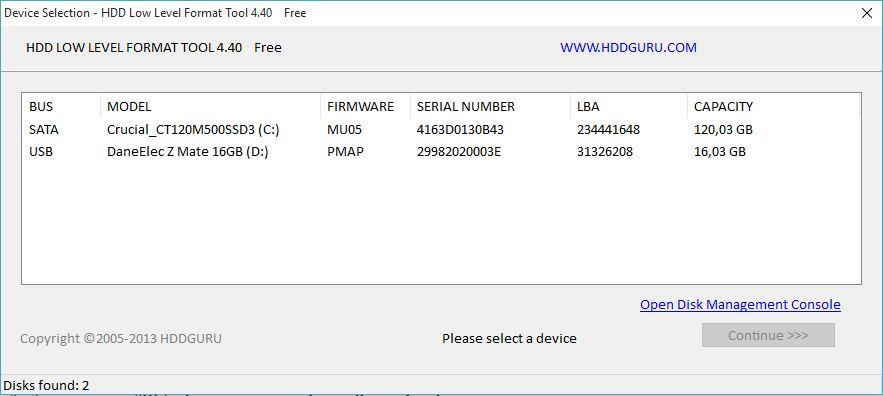
Desde ésta misma pantalla seleccionamos la unidad a la que queremos hacer el formateo a bajo nivel y pulsamos el botón Continue en la esquina inferior derecha.
En la siguiente ventana hemos de seleccionar la pestaña “LOW-LEVEL FORMAT”. Si pulsamos sobre “FORMAT THIS DEVICE” se procederá a realizar el formateo a bajo nivel, pero podríamos marcar la opción “Perform quick wipe” que solo eliminaría las particiones y el MBR (Master Boot Record, registro de arranque maestro), aunque ésta opción no elimina definitivamente los datos.
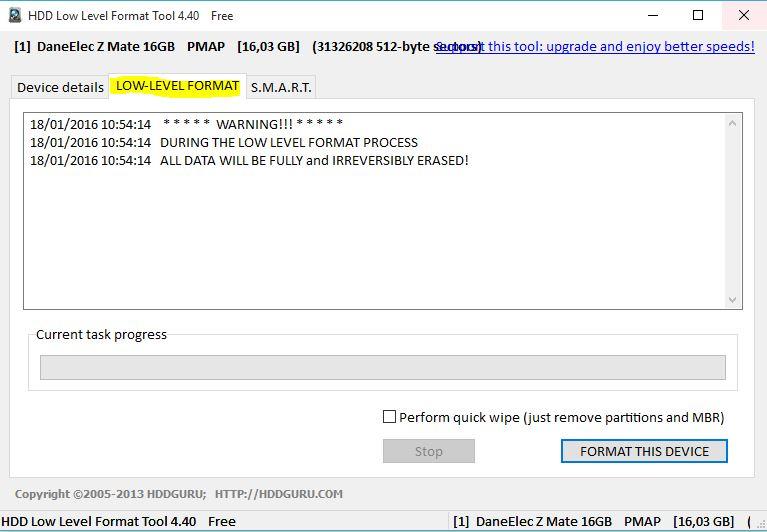 MUCHO CUIDADO: Aseguraos de que habéis seleccionado la unidad que queréis formatear, pues una vez que comience el proceso es irreversible y dejará inútil la unidad hasta que termine. De hecho, así nos avisa la propia aplicación cuando le damos a formatear, teniendo que aceptar de nuevo la advertencia.
MUCHO CUIDADO: Aseguraos de que habéis seleccionado la unidad que queréis formatear, pues una vez que comience el proceso es irreversible y dejará inútil la unidad hasta que termine. De hecho, así nos avisa la propia aplicación cuando le damos a formatear, teniendo que aceptar de nuevo la advertencia.
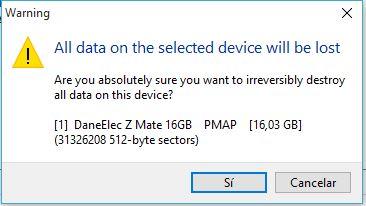
Una vez aceptado el mensaje de advertencia, comienza el proceso.
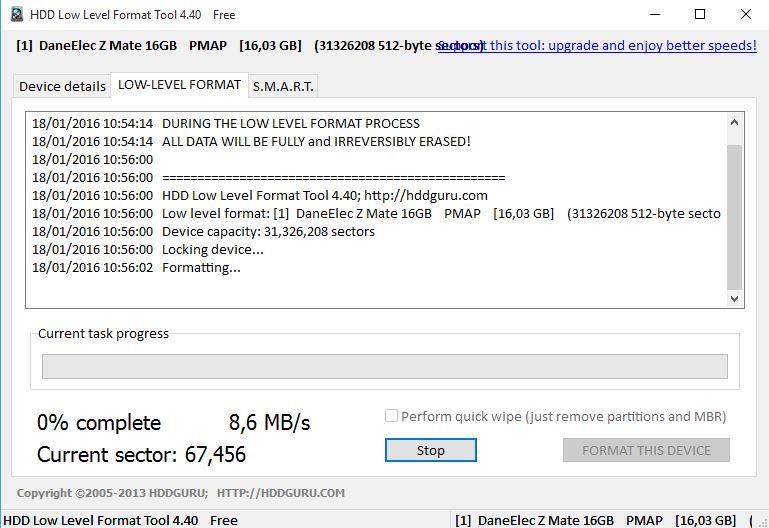
En nuestro caso de ejemplo hemos dado formato a bajo nivel a una unidad vieja USB 2.0 de 16 GB (cuya velocidad máxima es de 13,3 MB/s, ni siquiera llega a los 50 MB/s de la limitación de la versión gratuita del software), y como podéis ver en la imagen de la finalización comenzamos a las 10:56 y terminó a las 11:16, es decir, tardó 20 minutos en formatear a bajo nivel 16 GB en una unidad USB 2.0, un tiempo de espera aceptable y gracias al que podremos estar seguros de que los datos contenidos en esa unidad hasta ahora serán irrecuperables.
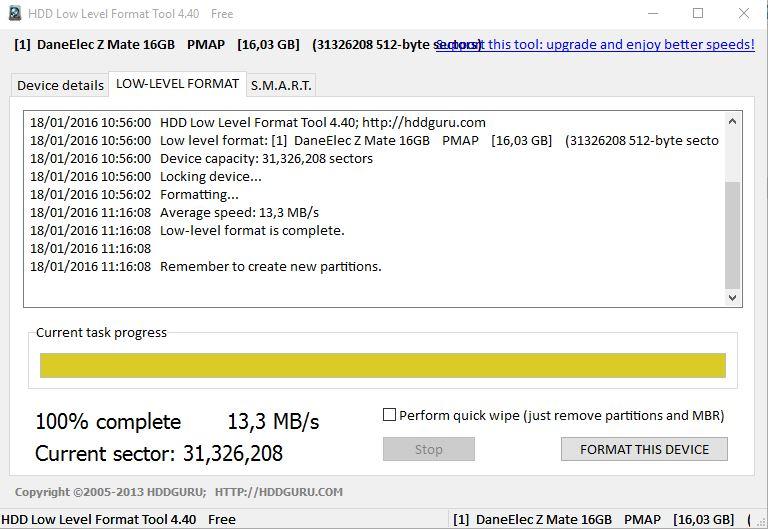
Esperamos que éste pequeño tutorial os haya resultado de utilidad. Por supuesto estaremos encantados de leer vuestros comentarios y de ayudaros en lo posible. También os recordamos que tenéis nuestro foro a vuestra disposición para consultas sobre esto o cualquiera otra cosa relacionada con hardware.
Nota: Éste tutorial y todo su contenido pertenecen a HardZone.es. Está prohibido copiar o citar su contenido total o parcial sin mencionar la fuente original (este artículo).

